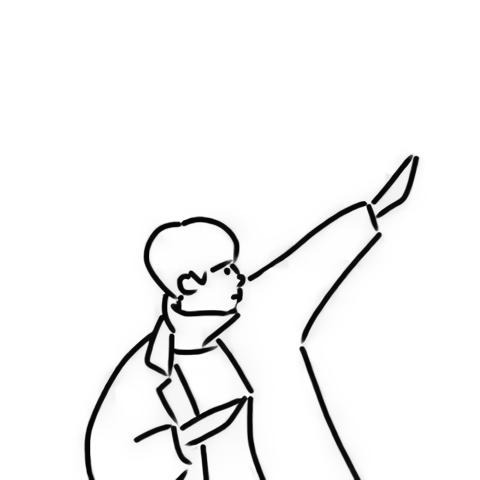반응형
Windows 10 PC 에 MariaDB 를 설치해보자.
먼저 아래의 링크로 접속한다.
https://mariadb.com/downloads/
1. OS ( 운영체제 ) 를 각자의 환경에 맞게 선택후 Download 클릭.
2. 설치된 실행파일 실행
3. Next 클릭.
4. 동의하기 체크 후 Next 클릭.
5. 설치위치를 지정하고 Next 클릭. ( 그냥 왠만하면 손대지말고 Next 클릭하는 것을 추천 )
6. 앞으로 사용될 root 계정의 비밀번호를 입력합니다.
'Use UTF8 as default servers's character set' 을 체크해 기본 캐릭터셋을 UTF8로 지정.
7. Service Name 에 "MySQL" 기입후 사용하겠습니다. 포트는 기본값으로 놔두고 Next 클릭.
8. Next 클릭.
9. 설치할 준비가 되었으니 Install 클릭.
10. 설치완료.
11. 잘 설치되었는지 확인이 필요하니 윈도우즈 시작버튼을 눌러 새로 설치된 MySQL Client를 실행합니다.
12. 아까 설정한 root 계정의 비밀번호를 입력하고, "show databases;" 를 입력해 기본 설치된 데이터베이스를 확인합니다.
아래처럼 나오면 MariaDB 설치 완료된 것입니다.
반응형
'Coding Story > ETC' 카테고리의 다른 글
| [ 설치 ] STS4 ( Spring Tools Suite4 ) 설치 (0) | 2020.03.02 |
|---|---|
| [ 설치 ] DBeaver 설치 / 디비버 설치 (2) | 2020.03.02 |
| [ 설치 ] SQL Developer 설치 및 실행 (0) | 2020.02.27 |
| [ 설치 ] Eclipse 설치하기 (0) | 2020.02.27 |
| [ 설치 ] 자바설치 & 환경변수 맞추기 & JDK설치 (0) | 2020.02.27 |